マクロのセキュリティを管理するには
文書のオプションと表示をカスタマイズする
公開日時:2014/11/07 12:41:04
最終更新日時:2023/04/03 17:09:34
最終更新日時:2023/04/03 17:09:34
Word 2013で[Wordのオプション]ダイアログボックスの[セキュリティセンター]から[セキュリティセンターの設定]ボタンをクリックし、[セキュリティセンター]ダイアログボックスの[マクロの設定]にてどの場合にマクロを無効にするか設定できます。
はじめに
既定では、[警告を表示してすべてのマクロを無効にする]ように設定されています。マクロのセキュリティオプションの設定は以下の4パターンあります。
- 警告を表示せずにすべてのマクロを無効にする
- マクロと、マクロに関するセキュリティの警告が無効になります。
- 警告を表示してすべてのマクロを無効にする
- マクロが無効になっていますが、マクロが存在する場合はセキュリティの警告を表示します。状況に応じてマクロを有効にします。
- デジタル署名されたマクロを除き、すべてのマクロを無効にする
- マクロが無効になっていますが、マクロが存在する場合はセキュリティの警告を表示します。ただし、マクロが信頼できる発行元によってデジタル署名されている場合、マクロを実行するには、発行元を信頼します。発行元を信頼していない場合、署名付きマクロを有効にして発行元を信頼するように通知されます。
- すべてのマクロを有効にする(推奨しません。危険なコードが実行される可能性があります)
- すべてのマクロを実行します。この設定では、悪意のある可能性があるコードに対してコンピューターが脆弱になります。
- VBA プロジェクト オブジェクト モデルへのアクセスを信頼する
- オートメーション クライアントからのプログラミングによる Visual Basic for Applications (VBA) オブジェクト モデルへのアクセスを禁止または許可します。このセキュリティ オプションは、Office プログラムを自動化し、VBA 環境とオブジェクト モデルを操作するために記述されたコードのためのものです。これはユーザー単位およびアプリケーション単位の設定であり、既定でアクセスは拒否され、許可されていないプログラムが有害な自己複製コードを組み込むことを阻止します。VBA オブジェクト モデルにアクセスするオートメーション クライアントについては、コードを実行するユーザーがアクセス権を付与する必要があります。アクセスを有効にするには、このチェック ボックスをオンにします。
マクロのセキュリティの設定を変更する
- [ファイル]タブを開き、[オプション]をクリックします。
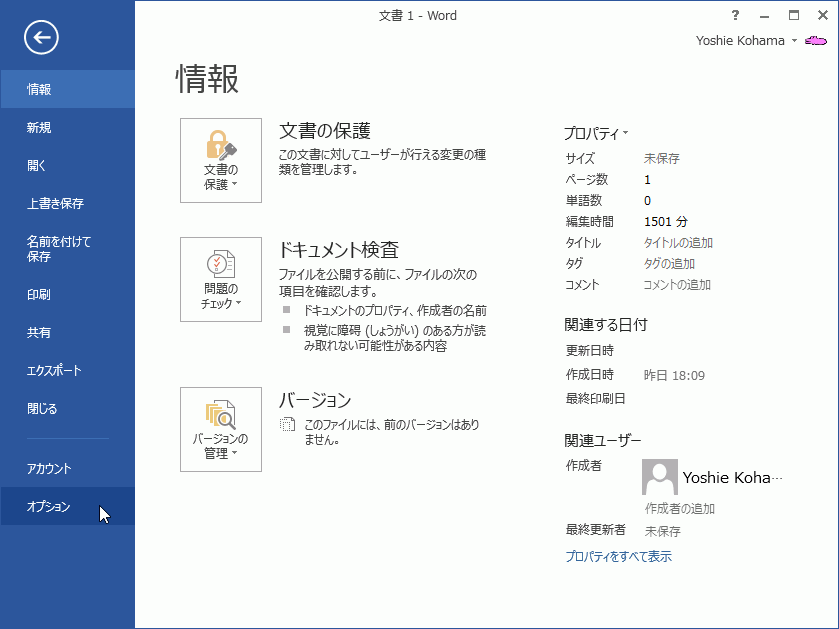
-
[Wordのオプション]ダイアログボックスの[セキュリティセンター]から[セキュリティセンターの設定]ボタンをクリックします。
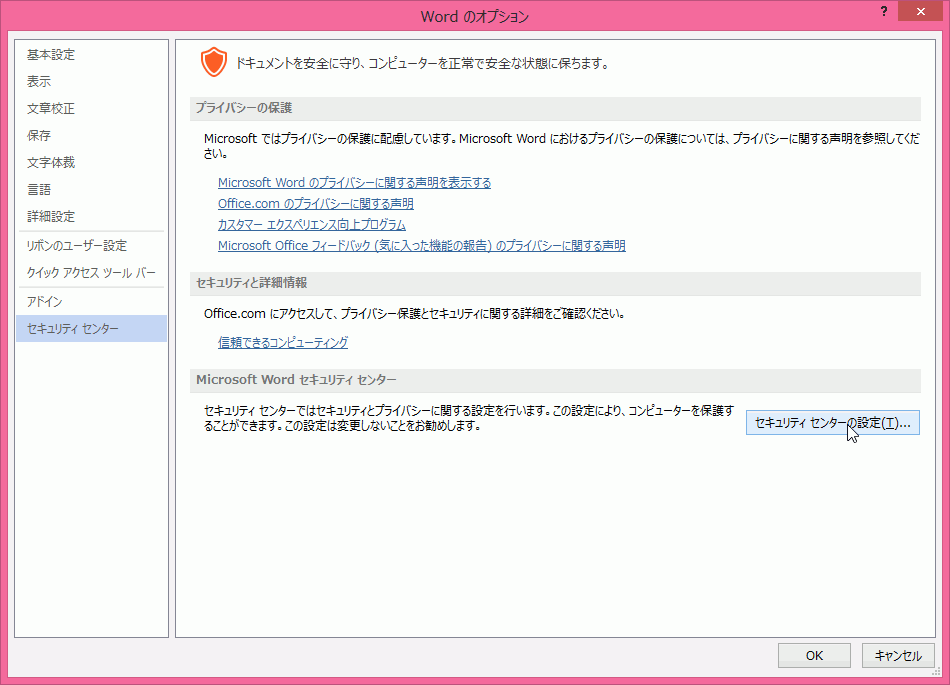
-
[セキュリティセンター]ダイアログボックスの[マクロの設定]にてどの場合にマクロを無効にするか設定して[OK]ボタンをクリックします。
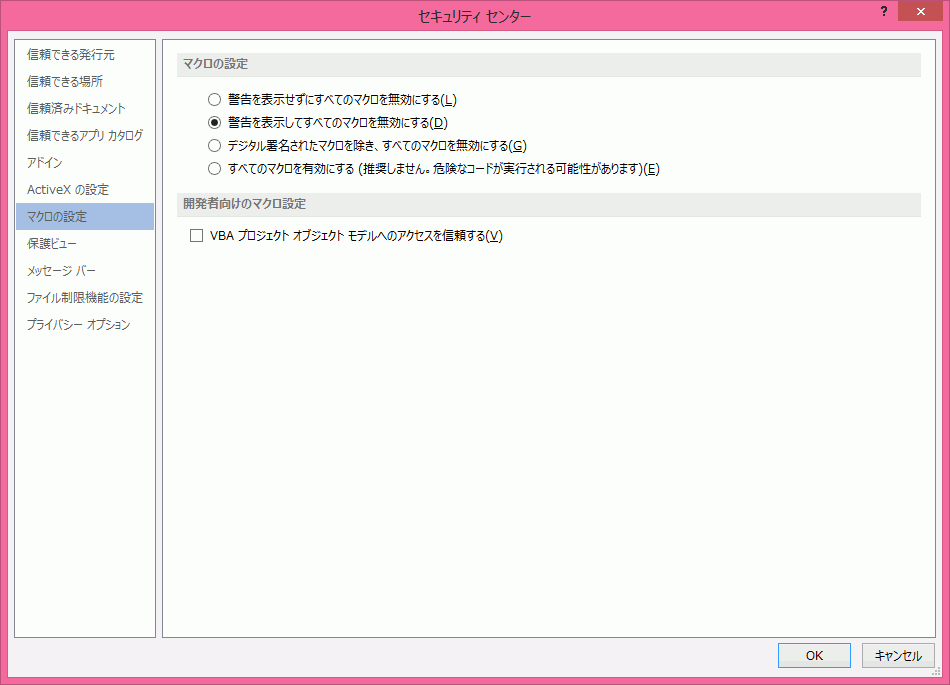
次のセクション
スポンサーリンク
INDEX
コメント
※技術的な質問はMicrosoftコミュニティで聞いてください!

